آموزش ریستور آیفون بدون آیتونز — راهنمای کامل تصویری

وقتی شرکت اپل برای نخستین بار موبایل آیفون را عرضه کرد، بهترین راه برای ریست یا ریستور کردن آن، متصل کردن موبایل به کامپیوتری بود که نرمافزار آیتونز را به اجرا در میآورد. اما در سال ۲۰۱۹ میلادی، اپل عرضه آیتونز برای سیستم عامل مک را متوقف کرد و در عوض اپلیکیشن Music را به دست مشتریان رساند. از سوی دیگر، آیتونز روی تمام کامپیوترهای مبتنی بر ویندوز هم اجرا نمیشود. حال این سوال پیش میآید که بهترین روش ریست یا ریستور آیفون بدون آیتونز چیست؟
در این مقاله به شما خواهیم گفت که چطور میتوانید با بهرهگیری از تنظیمات دستگاه، استفاده از Finder یا حتی یک اپلیکیشن شخص ثالث، به ریست یا ریستور آیفون بدون آیتونز و دردسرهای خاص آن مشغول شوید.
ریست کردن در برابر ریستور کردن آیفون
مردم معمولا از دو عبارت «ریست» و «ریستور» برای اشاره به مفهومی واحد استفاده میکنند. اما چنین کاری اشتباه است و دو کلمه مورد نظرمان در واقع به دو فرآیند کاملا متفاوت اشاره دارند.
از میان این دو فرآیند، ریست کردن روشی سبکتر به حساب میآید. بسته به گزینههایی ریستی که انتخاب میکنید، ممکن است دادههای موجود در موبایل پاک شوند، اما ورژن سیستم عامل یا فرمور موجود در دستگاه تحت تاثیر قرار نمیگیرد. ریست کردن ضمنا لیستی بلندبالاتر از گزینههای گوناگون را پیش روی شما قرار میدهد. علاوه بر تغییر دادن تمام تنظیمات دستگاه و بازگردانی آنها به وضعیت پیشفرض و کارخانهای، میتوانید تمام محتویات و تنظیمات خود را نیز به صورت کامل پاک کنید. از طرف دیگر اگر دلتان خواست، میتوانید صرفا تنظیمات شبکه، دیکشنری کیبورد، ساختار صفحه هوم یا گزینههای حریم شخصی و لوکیشن را ریست کنید و دیگر دادهها را دستنخورده باقی نگه دارید.
ریستور کردن آیفون اما فرآیندی است که باید وقتی دستگاه با مشکلات بزرگ مواجه شده به سراغ آن بروید. به عنوان مثال، شاید در وضعیتی قرار گرفته باشید که نتوانید دستگاه را از حالت ریکاوری یا حالت Device Firmware Update خارج کنید یا شاید کدهای ارور گوناگونی (که رایجترین آنها ۳۱۹۴، ۴۰۱۳، ۴۰۱۴، ۹ و ۵۱ هستند) مقابل چشمتان قرار گرفتهاند.
وقتی آیفون را ریستور میکنید، تمام دادهها پاک میشوند و سیستم عامل نیز از نو نصب میگردد. البته میتوان فرآیند ریستور کردن را به دو دستهبندی تقسیم کرد: ریستور کردن آیفون به حالت قابل استفاده بدون هیچ دادهای یا ریستور کردن یک بکاپ از داده آیفون شما.
نحوه ریست کردن آیفون بدون آیتونز
ریست کردن موبایلهای آیفون بدون دسترسی به آیتونز بسیار ساده است. با فرض اینکه موبایل شما به خوبی کار میکند، میتوانید برای این کار از اپلیکیشن Settings اپل بهره بگیرید.
برای ریست کردن آیفون، گامهای زیر را طی کنید:
۱. دستگاه را روشن و اطمینان حاصل کنید که به آیتونز متصل نیست.
۲. اپلیکیشن Settings را باز کنید.
۳. به بخش General و سپس به سراغ گزینه Transfer or Reset iPhone بروید.
۴. در اینجا شاهد لیستی از گزینههای گوناگون برای ریست خواهید بود. اگر میخواهید تمام دادههای خود را پاک کرده و موبایل را به حالت کارخانه بازگردانید، به سراغ گزینه Erase All Content and Settings بروید. در غیر این صورت، روی Reset کلیک کرده و گزینهای که بیشترین تطابق را با نیازهای شما دارد انتخاب نمایید.
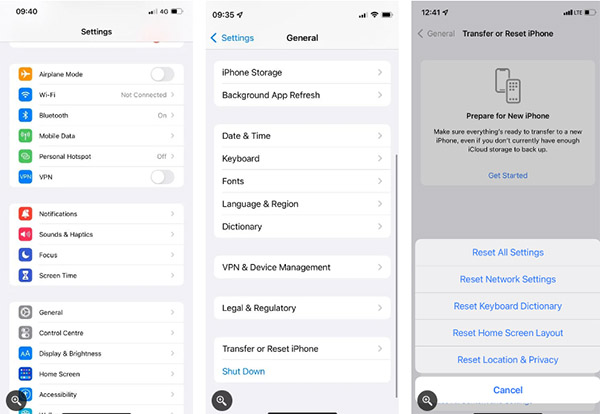
پیش از اینکه روند ریست کردن دستگاه آغاز شود، باید رمز عبور خود را وارد کنید. پس از این، تمام فرآیند چند دقیقه طول میکشد تا تکمیل گردد.
اگر موبایل آیفون شما به درستی کار نمیکند و قادر به دنبال کردن گامهایی که در بالا آوردهایم نیستید، لازم است در عوض به سراغ دستورالعمل ارائه شده برای ریستور آیفون بدون آیتونز بروید.
نحوه ریستور آیفون بدون آیتونز روی کامپیوترهای مک
اگر یک کامپیوتر مک در اختیار دارید و قادر به استفاده از اپلیکیشن آیتونز نیستید (چرا که اپل عرضه آن را به طور کامل متوقف کرده)، میتوانید در عوض از Finder برای ریستور آیفون بهره بگیرید. این فرآیند دقیقا همان مسیری را طی میکند که پیشتر با آیتونز طی میشد.
۱. آیفون خود را با استفاده از کابل USB به کامپیوتر مک متصل کنید.
۲. نرمافزار Finder را باز و در نوار کناری، آیفون را انتخاب کنید.
۳. اگر لازم بود و اعلان مخصوص به نمایش درآمد، رمز عبور خود را وارد کرده و روی گزینه Trust که بر صفحه آیفون نقش میبندد بزنید.
۴. از تب General درون Finder، روی گزینه Restore iPhone کلیک کنید تا محتوای دستگاه به صورت کامل پاک و نرمافزار مجددا نصب شود. در رویکردی جایگزین میتوانید روی Restore Backup بزنید تا به احیای دادهای که پیشتر روی مک خود بکاپ گرفتهاید مشغول شوید.
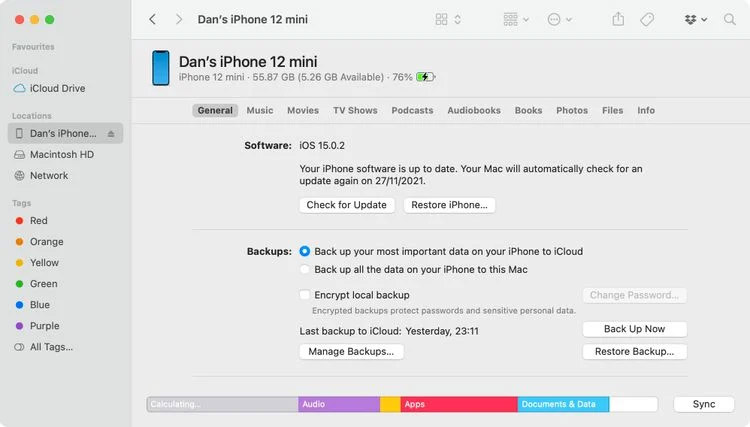
نحوه ریستور آیفون بدون آیتونز روی کامپیوترهای ویندوزی
اگر نیاز به ریستور کردن آیفون خود روی یک کامپیوتر مبتنی بر سیستم عامل ویندوز دارید (شاید به این خاطر که صفحه سفید مرگ روبهرو شدهاید) و امکان استفاده از آیتونز یا Finder نیز مهیا نیست، تمام ماجرا شکلی اندک پیچیدهتر به خود میگیرد. برای این کار باید به سراغ یک نرمافزار شخص ثالث بروید. سه مورد از معتبرترین نرمافزارها برای این کار Tenorshare و Dr.Fone و FonePaw نام دارند.
در این مقاله، تمرکزمان را روی نرمافزار Tenorshare میگذاریم. اما اگر به هر دلیلی از فرآیندی که باید در این نرمافزار طی شود رضایت نداشتید، میتوانید به سراغ هر یک از دو اپلیکیشن دیگر نیز بروید.
ریستور آیفون معیوب با استفاده از Tenorshare
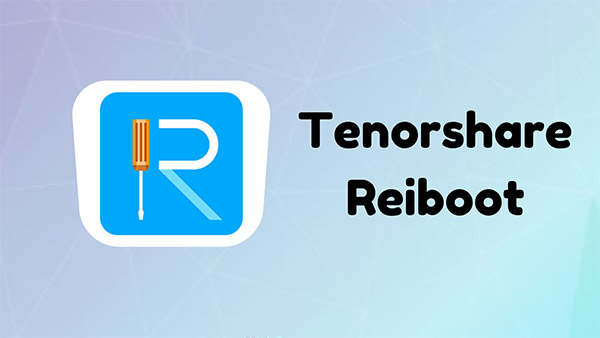
بیایید به بررسی این بپردازیم که چطور میتوان یک آیفون معیوب را بدون آیتونز ریستور کرد. این ضمنا همان متدی است که باید هنگام فراموش کردن رمز عبور آیفون خود، گیر کردن در حالتهای Recovery یا DFU و زمانی که آیتونز در فرآیند ریستور با ارور مواجه میشود، به کار بگیرید.
۱. برای شروع کار، اپلیکیشن Tenorshare ReiBoot (+) را دانلود کنید که اشتراکی پولی دارد اما به صورت رایگان هم قابل استفاده است.
۲. وقتی اپلیکیشن نصب و اجرا شد، آیفون خود را به کامپیوتر متصل کنید. این اتصال باید از نوع سیمی باشد و پروسهای که در شرف انجام آن هستیم از طریق بلوتوث یا وایفای امکانپذیر نیست.
۳. اگر لازم بود، میتوانید از دکمههای مخصوص برای ورود (Enter) یا خروج (Exit) از حالت ریکاوری استفاده کنید. اما در اکثریت موارد، صرفا باید روی دکمه Start بزنید تا روند تعمیر آیفون آغاز شود.
۴. حالا لیستی حاوی مشکلات بالقوه iOS را مشاهده خواهید کرد. به انتخاب نزدیکترین گزینه به مشکلی که تجربه میکنید مشغول شوید و سپس روی Fix Now کلیک کنید. اپلیکیشن ReiBoot سپس میگذارد بین گزینههای Standard Repair (که اثرگذاری کمتر دارد اما دادهها را پاک نمیکند) یا Deep Repair (که موثرتر واقع میشود اما تمام دادهها را نیز در پروسه پاک میکند) انتخاب کنید.
۵. فارق از اینکه کدام فرآیند را انتخاب کردهاید، گامهایی که روی صفحه به نمایش درمیآیند را طی کنید تا آیفون در وضعیت صحیح قرار بگیرد و روند تعمیر نهایی شود.
چطور داده آیفون را با Tenorshare ریستور کنیم؟
اگر تصویر، پیام، سند یا فایلی مهم را از آیفون خود پاک کردهاید، احتمالا قادر به بازگردانی آن باشید، اما به این شرط که سریعا دست به کار شوید. شرکت Tenorshare یک اپلیکیشن دیگر نیز به نام UltData دارد که در این مواقع به کار میآید. این نرمافزار به صورت رایگان عرضه شده، اما اگر حاضر به پرداخت پول در ازای اشتراک آن شوید قادر به آزادسازی قابلیتهای هرچه بیشتر خواهید بود. این اپلیکیشن هم برای macOS و هم ویندوز عرضه شده است.
در قیاس با استفاده از آیتونز برای ریکاوری فایلها، شاهد چند مزیت بزرگ در UltData هستیم. نخست اینکه برخلاف آیتونز، نرمافزار مورد اشاره میتواند فایلها را مستقیما از آیفون شما ریکاوری کنید و نیازی به بکاپگیری نیست. علاوه بر این، میتوانید دادههای موجود در بکاپ آیتونز خود را به صورت مورد به مورد بازگردانی کنید و لازم نیست رویکرد بازگردانی هیچچیز یا همهچیز را در پیش بگیرید.
برای ریستور کردن داده آیفون بدون آیتونز، گامهای زیر را طی کنید:
۱. اپلیکیشن UltData (+) را دانلود و روی کامپیوتر خود نصب کنید.
۲. بسته به اینکه میخواهید چه کاری انجام دهید، یکی از گزینههای Recover from iOS Devices (ریکاوری از دیوایسهای مبتنی بر iOS)، Recover Data from Backup (ریکاوری داده از بکاپ) یا Recover Data from iCloud (ریکاوری داده از فضای ابری آیکلاد) را بزنید.
۳. فایلهایی که میخواهید ریکاوری و ریستور شوند را انتخاب کنید.
۴. روی دکمه Scan بزنید تا آنچه در دسترس است به نمایش درآید و سپس هرآنچه مورد نیازتان است را ریستور کنید.
در نهایت باید گفت اگر در ابتدا به نظر میرسد که عدم استفاده از آیتونز برای ریست یا ریستور کردن آیفون شما را در شرایطی وخیم قرار میدهد، اما حقیقت امر این است که بسیاری از اپلیکیشنهای شخص ثالث کنونی قابلیتهایی به مراتب بیشتر از آیتونز در دسترس کاربران قرار دادهاند. برای مثال با Tenorshare میتوانید به راحتی وارد حالت ریکاوری یا از آن خارج شوید و انبوهی از مشکلات گوناگون را برطرف سازید. به همین شکل، UltData میتواند هر دادهای که در آیفون، فضای ابری آیکلاد یا یک بکاپ قرار دارد را ریکاور کند.










